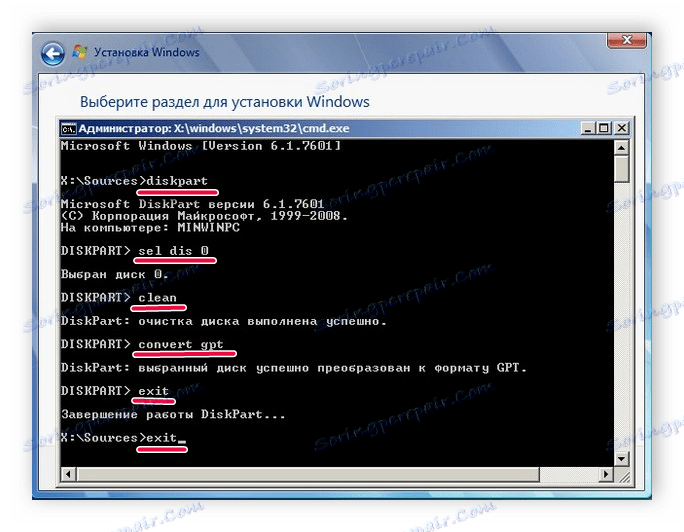Инсталирање Виндовс 7 на ГПТ диску
Стил партиције МБР се користи у физичким погонима од 1983. године, али данас је замењен ГПТ форматом. Захваљујући томе, сада је могуће креирати више партиција на хард диску, операције се извршавају брже, а такође се повећала и брзина опоравка лоших сектора. Инсталирање Виндовс 7 на ГПТ диску има неколико функција. У овом чланку ћемо их детаљно погледати.
Садржај
Како инсталирати Виндовс 7 на ГПТ диск
Процес инсталирања самог оперативног система није нешто што је тешко, али припрема за овај задатак је за неке кориснике тешка. Цео процес смо поделили на неколико једноставних корака. Хајде да погледамо сваки корак.
Корак 1: Припремите погон
Ако имате диск са копијом оперативног система Виндовс или лиценцираног флеш диска, онда вам не треба припремити диск јединицу, можете одмах да пређете на следећи корак. У другом случају, ви лично креирате УСБ флеш диск за покретање и инсталирајте из њега. Прочитајте више о овом процесу у нашим чланцима.
Погледајте и:
Упутства за креирање покретног флеш диска на Виндовсу
Како направити покретни УСБ флеш диск Виндовс 7 у Руфусу
Корак 2: БИОС или УЕФИ подешавања
Нови рачунари или лаптопови сада имају УЕФИ интерфејс, који је заменио старе верзије БИОС-а. На старим моделима матичне плоче постоји БИОС од неколико популарних произвођача. Овде морате да конфигуришете приоритет покретања са УСБ флеш диска како бисте се одмах пребацили на начин инсталације. У случају да ДВД приоритет није потребан за подешавање.
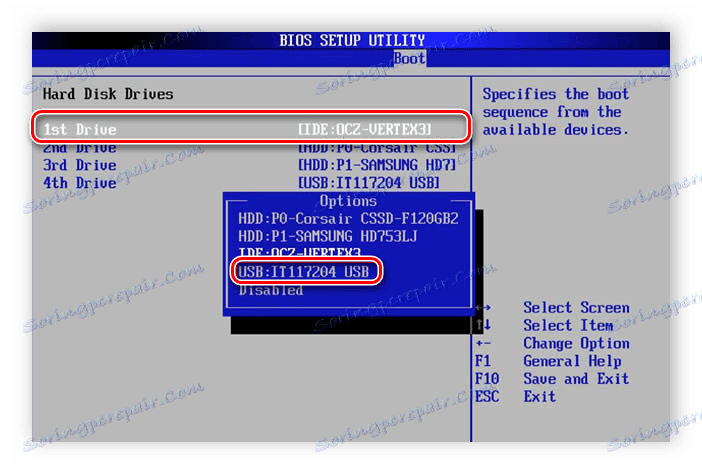
Више детаља: Конфигуришите БИОС за покретање са флеш диска
Власници УЕФИ-а су такође забринути. Процес је мало другачији од поставки БИОС-а, пошто је додато неколико нових параметара и сам интерфејс је значајно другачији. Можете сазнати више о конфигурисању УЕФИ-а за покретање са УСБ флеш диска у првом кораку нашег чланка о инсталирању Виндовс 7 на лаптоп са УЕФИ-ом.
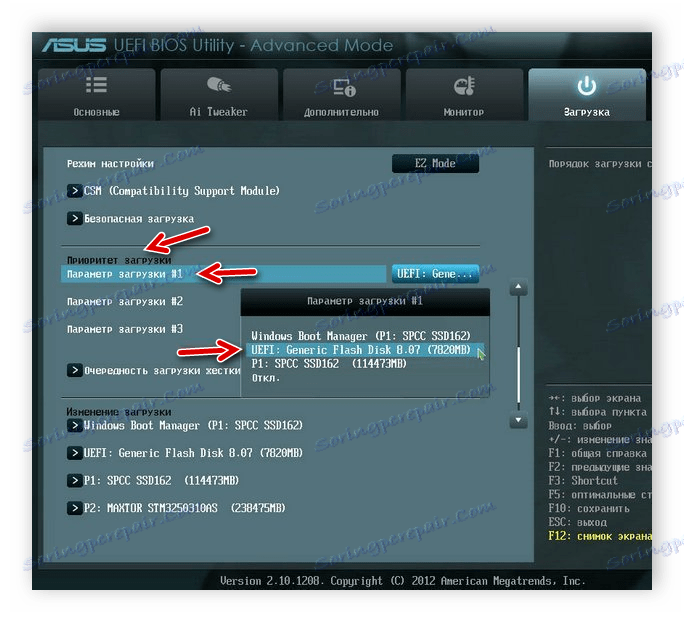
Више детаља: Инсталирање Виндовс 7 на лаптопу са УЕФИ-ом
Корак 3: Инсталирајте Виндовс и конфигуришите чврсти диск
Сада је све спремно за наставак инсталације оперативног система. Да бисте то урадили, уметните погон помоћу ОС слике у рачунар, укључите га и сачекајте док се не појави прозор за инсталацију. Овде ћете морати да извршите низ једноставних корака:
- Изаберите погодан ОС језик, распоред тастатуре и формат времена.
- У прозору "Тип инсталације" морате да изаберете "Пуна инсталација (напредна подешавања)" .
- Сада се померате до прозора са избором хард диска за инсталацију. Овде морате да држите пречицу тастера Схифт + Ф10 , након чега ће се покренути прозор са командом. Заузврат, унесите следеће команде, притискањем Ентера након уноса сваке:
![Постављање чврстог диска за инсталирање оперативног система Виндовс 7]()
diskpart
sel dis 0
clean
convert gpt
exit
exitДакле, форматирате диск и претворите га у ГПТ поново, тако да све измене буду спремљене тачно након што се заврши инсталација оперативног система.
- У истом прозору кликните на "Упдате" и одаберите одељак, биће само један.
- Попуните линије "Име корисника" и "Име рачунара" , након чега можете прећи на следећи корак.
- Унесите Виндовс кључ за активацију. Најчешће је наведено на кутији са диском или флеш диском. Ако ово није доступно, онда је активација доступна у било ком тренутку преко Интернета.

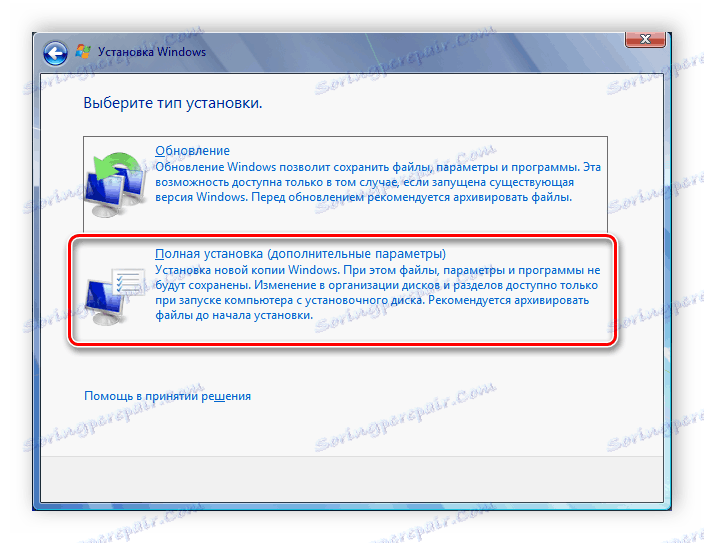
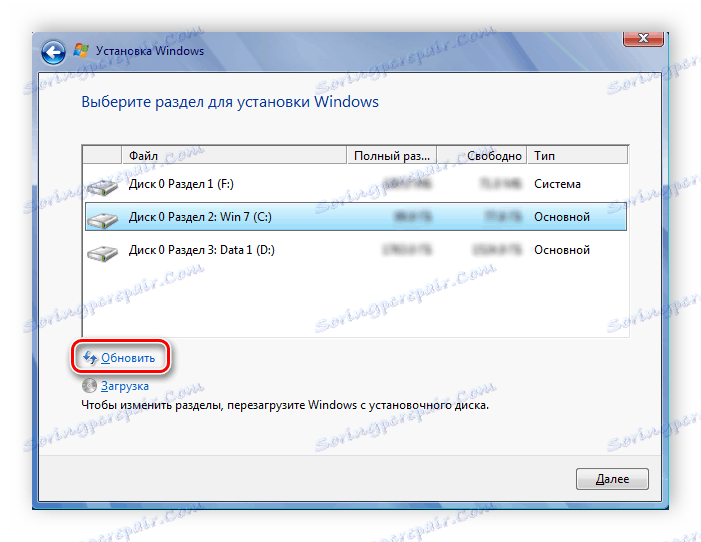
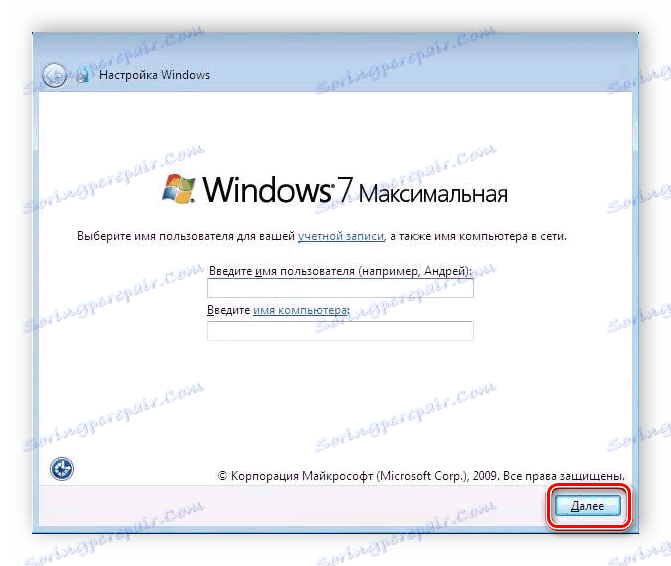
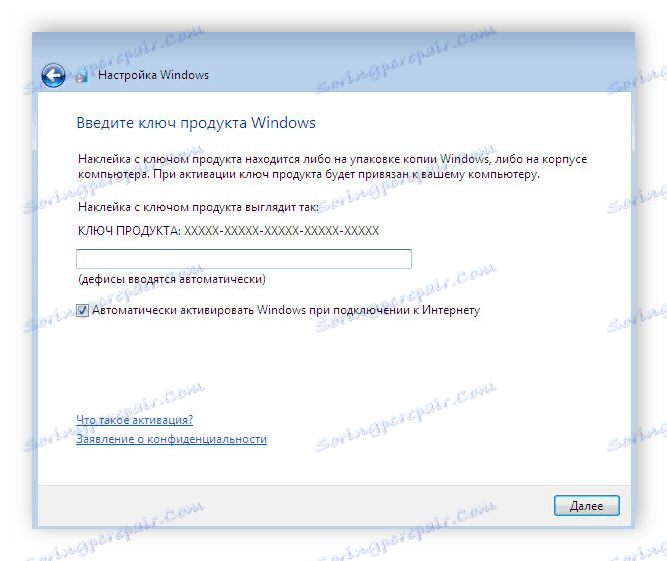
Затим ће се покренути стандардна инсталација оперативног система, током које вам неће требати никакве додатне акције, само сачекајте док се не заврши. Имајте на уму да ће се рачунар поново покренути неколико пута, аутоматски ће се започети и инсталација ће се наставити.
Корак 4: Инсталирајте управљачке програме и софтвер
Можете да преузмете програм за инсталацију управљачког програма или управљачки програм за своју мрежну картицу или матичну плочу посебно, а након повезивања на Интернет преузмите све што вам треба са званичне локације произвођача компоненте. Укључен са неким лаптоп рачунарима је ЦД са службеним огревним дрветом. Само га убаците у погон и инсталирајте га.
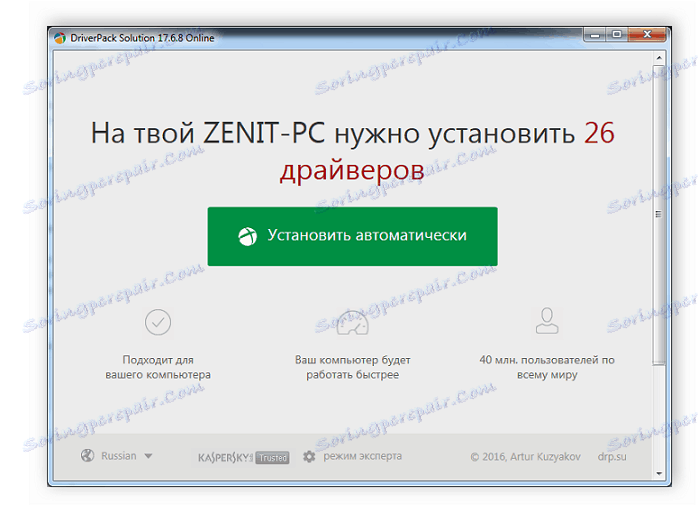
Више детаља:
Најбољи софтвер за инсталирање драјвера
Проналажење и инсталирање управљачког програма за мрежну картицу
Већина корисника одбија стандардни веб прегледач. Интернет Екплорер , замењујући га другим популарним претраживачима: Гоогле Цхроме, Мозилла Фирефок, Иандек Бровсер или Опера. Можете да преузмете свој омиљени претраживач и кроз њега преузимате антивирус и друге неопходне програме.
Погледајте и: Антивирус за Виндовс
У овом чланку детаљно смо размотрили процес припреме рачунара за инсталирање Виндовс 7 на ГПТ диск и описали сам процес инсталације. Пажљиво пратите упутства, чак и неискусни корисник може лако завршити инсталацију.